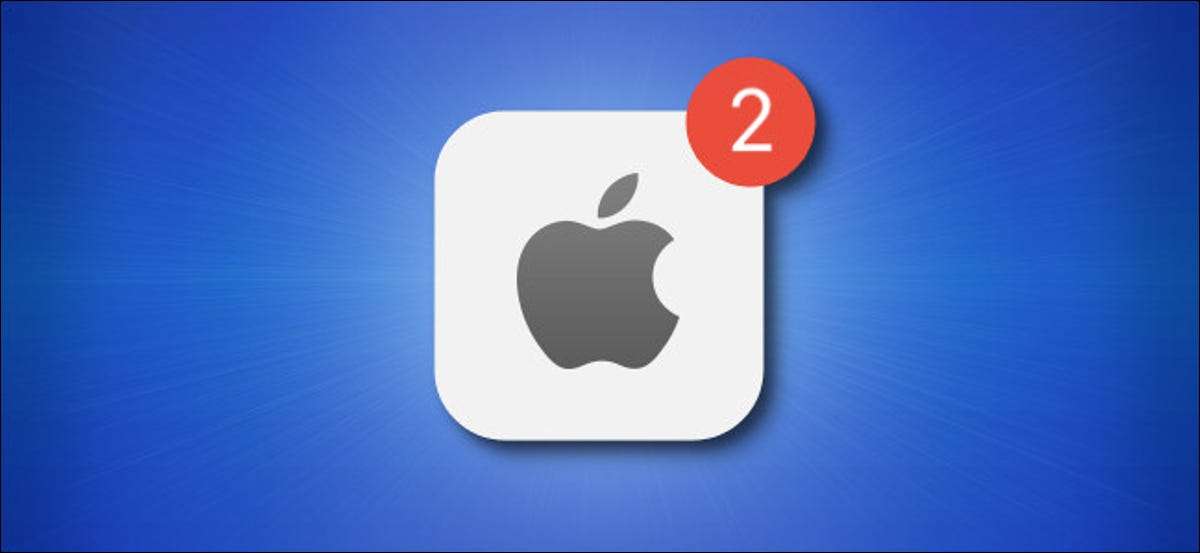
Будь-хто з iPhone або iPad знайомий з повідомленнями та Як переважно вони можуть стати . На щастя, Apple забезпечує єдине місце, де ви можете переглядати та керувати ними, називаються центром сповіщень. Ось як його переглянути.
На iPhone та iPad, центр сповіщень є централізованим інтерфейсом для перегляду повідомлень на вашому пристрої, отриманих від додатків або самого операційної системи. Щоб переглянути центр сповіщень, коли ваш iPhone або iPad розблоковано, проведіть вниз від центру верхнього краю екрана.
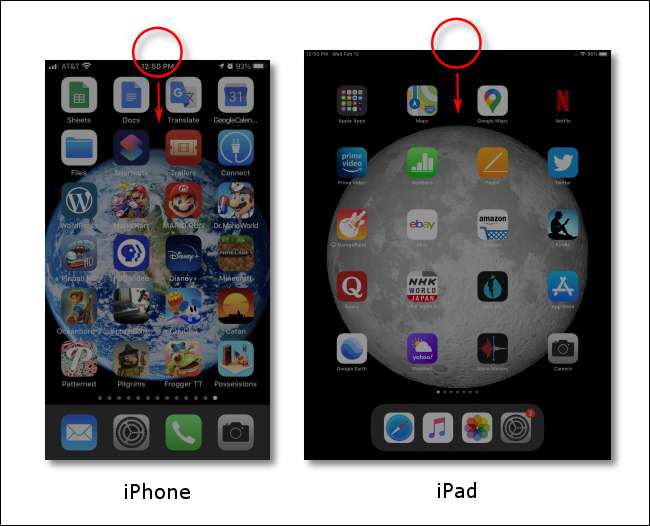
Будьте обережні, щоб не проводити вниз вниз від верхнього правого краю екрана. На iPads та сучасних iPhones без кнопки будинку, Цей жест відкриває центр управління . Щодо ios 14 і ipados 14 Однак, ви також можете провести вниз з верхнього лівого краю екрана.
Щоб переглянути центр сповіщень на екрані блокування, проведіть пальцем вгору від середини екрана, доки він не з'явиться. (Ви можете включити або вимкнути центр сповіщень на екрані блокування в налаштуваннях & GT, сенсорним ідентифікатором & amp; passcode або face id & amp; passcode.)
Після запуску, ви побачите спеціальний екран під назвою "Повідомлення", який перелічує недавні сповіщення. Якщо додаток відправив більш ніж одне повідомлення, сповіщення можуть бути укладаються разом . Натисніть стек, щоб побачити всі повідомлення розширені.
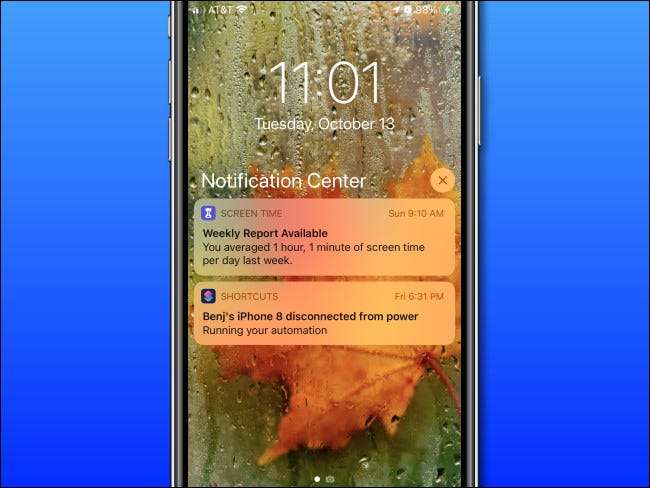
У центрі Повідомлення ви можете провести пальцем праворуч на конкретному повідомленні, щоб відкрити його в похідному додатку. Якщо ви швидко проведіть пальцем ліворуч, ви можете очистити це повідомлення. Або, якщо ви хочете очистити всі сповіщення відразу, торкнітьсяну кнопку "X" поруч із заголовком "Повідомлення", а потім натисніть "Очистити".
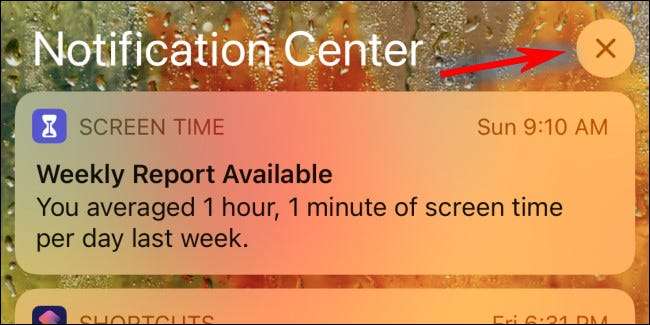
Ви також можете вимкнути певні сповіщення з цього екрана Повільно перейдіть пальцем ліворуч на сповіщення міхура і натискання "Керуйте" у вигляді параметрів.
Пов'язані: Як швидко вимкнути дратівливі сповіщення на iPhone або iPad
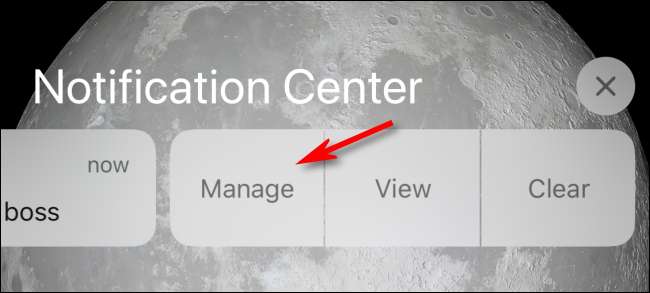
Якщо сповіщення неодноразово потрапляють на свої нерви, ви можете Вимкніть їх на основі за додаткову основу в налаштуваннях . Відвідайте налаштування та GT; Повідомлення, потім торкніться додатка, яку ви хотіли б керувати. Там ви можете вибрати сповіщення типу, яку ви хотіли б отримувати або відключити їх. Удачі!
Пов'язані: Як оглядати сповіщення на вашому iPhone







